笔记本选购的知识及技巧.docx
《笔记本选购的知识及技巧.docx》由会员分享,可在线阅读,更多相关《笔记本选购的知识及技巧.docx(24页珍藏版)》请在冰豆网上搜索。
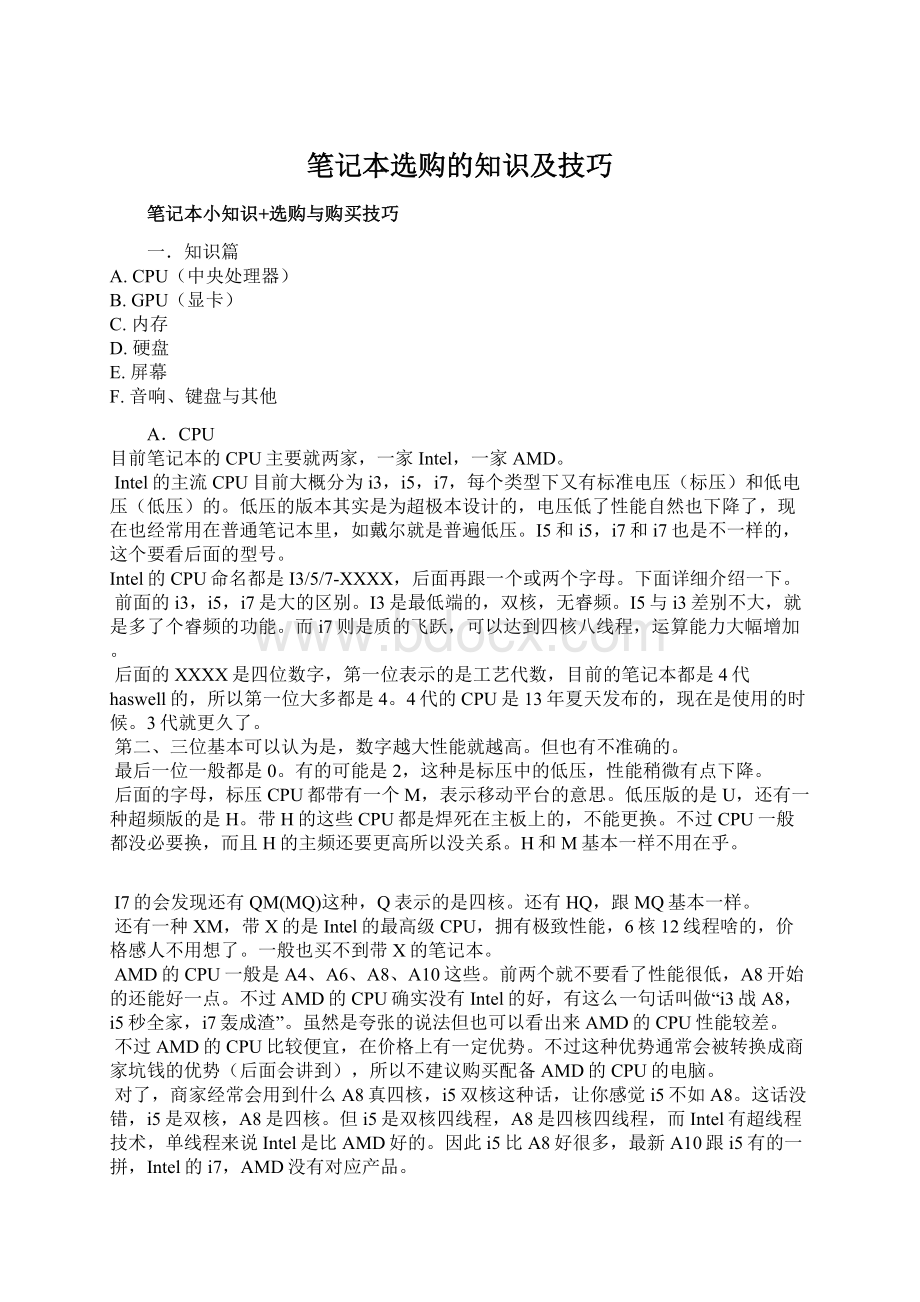
笔记本选购的知识及技巧
笔记本小知识+选购与购买技巧
一.知识篇
A.CPU(中央处理器)
B.GPU(显卡)
C.内存
D.硬盘
E.屏幕
F.音响、键盘与其他
A.CPU
目前笔记本的CPU主要就两家,一家Intel,一家AMD。
Intel的主流CPU目前大概分为i3,i5,i7,每个类型下又有标准电压(标压)和低电压(低压)的。
低压的版本其实是为超极本设计的,电压低了性能自然也下降了,现在也经常用在普通笔记本里,如戴尔就是普遍低压。
I5和i5,i7和i7也是不一样的,这个要看后面的型号。
Intel的CPU命名都是I3/5/7-XXXX,后面再跟一个或两个字母。
下面详细介绍一下。
前面的i3,i5,i7是大的区别。
I3是最低端的,双核,无睿频。
I5与i3差别不大,就是多了个睿频的功能。
而i7则是质的飞跃,可以达到四核八线程,运算能力大幅增加。
后面的XXXX是四位数字,第一位表示的是工艺代数,目前的笔记本都是4代haswell的,所以第一位大多都是4。
4代的CPU是13年夏天发布的,现在是使用的时候。
3代就更久了。
第二、三位基本可以认为是,数字越大性能就越高。
但也有不准确的。
最后一位一般都是0。
有的可能是2,这种是标压中的低压,性能稍微有点下降。
后面的字母,标压CPU都带有一个M,表示移动平台的意思。
低压版的是U,还有一种超频版的是H。
带H的这些CPU都是焊死在主板上的,不能更换。
不过CPU一般都没必要换,而且H的主频还要更高所以没关系。
H和M基本一样不用在乎。
I7的会发现还有QM(MQ)这种,Q表示的是四核。
还有HQ,跟MQ基本一样。
还有一种XM,带X的是Intel的最高级CPU,拥有极致性能,6核12线程啥的,价格感人不用想了。
一般也买不到带X的笔记本。
AMD的CPU一般是A4、A6、A8、A10这些。
前两个就不要看了性能很低,A8开始的还能好一点。
不过AMD的CPU确实没有Intel的好,有这么一句话叫做“i3战A8,i5秒全家,i7轰成渣”。
虽然是夸张的说法但也可以看出来AMD的CPU性能较差。
不过AMD的CPU比较便宜,在价格上有一定优势。
不过这种优势通常会被转换成商家坑钱的优势(后面会讲到),所以不建议购买配备AMD的CPU的电脑。
对了,商家经常会用到什么A8真四核,i5双核这种话,让你感觉i5不如A8。
这话没错,i5是双核,A8是四核。
但i5是双核四线程,A8是四核四线程,而Intel有超线程技术,单线程来说Intel是比AMD好的。
因此i5比A8好很多,最新A10跟i5有的一拼,Intel的i7,AMD没有对应产品。
CPU的运算速度可以看主频。
其实主频不是运行速度,但不精确的情况下也可以代表了。
查看主频可以右键我的电脑-属性,处理器一栏有一个X.XGHz,这个就是主频。
现在的CPU一般在2.4GHz左右。
但i5和i7的CPU都可以睿频,可以达到3.4左右。
可以在任务管理器中查看CPU的目前工作频率。
我们还可以超频,这个要去BIOS里面设置,但不建议做这个事。
虽然会让CPU发挥最大性能,但一旦没超好就有可能损坏CPU。
CPU还可能自动降频,这一点在后面会说到。
CPU还有二级缓存和三级缓存,这个数据也影响性能。
但我不是很了解这点具体请XX。
那我们怎么看两个CPU哪个好呢?
有人帮我们做了这个工作。
有一种东西叫做CPU天梯图,就像下面这个图。
你可以直观的看到你的CPU处在一个什么样的位置。
笔记本系列的请看右边,台式机看左边。
我发的图不清晰,可以去这个地址下载高清版的。
B.GPU
玩游戏的同学总是感觉卡,帧数比较低。
一般来说这不是CPU的问题,也不一定是网速的问题,也许是显卡的问题。
显卡也是两大企业,一家是Nvidia(英伟达),另一家还是Amd。
这一部分我准备先讲知识再讲两家区别。
显卡专业术语也挺多的,核心代号、频率、显存、超频、PCB版啥的。
不过我们不用关心那么多,主要是以下几个。
核心代号:
指芯片的先进程度。
例如GK208,GK107等,具体新旧请XX,越新越好。
核心频率:
显卡芯片工作时的频率,可以与CPU的主频放在一起理解。
因此也可以超频。
显存:
相当于显卡的肚子,越大越好。
但千万不要听信商家什么2G大显存而忽略型号。
显存位宽:
就像是一条路,越宽走的就越顺畅。
以位为单位,越大越好。
显存类型:
目前主要是GDDR3和GDDR5两个,GDDR5的性能几乎是GDDR3的两倍,新出的英伟达GTX850M显卡有这两个版本的。
二者的性能相差达到了15%。
然后来说说NVIDIA的显卡判断好坏方法。
NVIDIA的显卡命名很有规律,一般是G/GT/GTXXXXM。
低端显卡前面的字母是G,中端是GT,高端是GTX。
后面有一个三位数字,第一位是代数,后两位也可以认为是数字越大越好。
目前显卡最好的应该是新出的GTX880M。
AMD的显卡命名就没啥规律,AMD在中下部分有大量的产品,在高端也有产品。
但中上部分没有。
它也有一个四位数字,第一位也是代数。
后几位据我的观察应该也是越大越好。
要说明的是,NVIDIA的显卡对游戏的优化比AMD要好,AMD的显卡在图形处理上比NVIDIA略胜一筹。
而且AMD的显卡并没有比NVIDIA差很多。
所以在显卡上二者都可以考虑。
以上说的都是独立显卡,其实现在的CPU大部分都带有核心显卡。
也就是说,不配置独立
显卡电脑也是可以工作的。
现在Intel的4代CPU上携带的HD4600核心显卡甚至可以跟低端独立显卡一战。
但如果要进行大型游戏,还是独立显卡好一点。
我们同样可以根据显卡天梯图来判断显卡性能好坏。
目前的显卡大概如下图所示。
(此图只含移动端主流显卡,台式机请XX“台式机显卡天梯图”)
还有一种更高级的方式叫做多显卡交火,或者说SLI。
通俗的说就是把几个显卡串联起来以达到更好的效果。
这是发烧友的工作咱们学生可以不考虑。
有兴趣XX。
显卡部分到此。
C.内存
内存要讲的没那么多。
牌子很多,主要是金士顿、三星等。
一般都是可以兼容的,不用担心品牌问题。
内存也有频率问题。
现在主要是1333和1600两种,同样是越大越好。
内存不需要太大,除非特殊应用,8G的内存已经足够用。
本科阶段8G都富余。
同样是8G内存,4G*2要比8G*1的性能要好,也就是所说的双通道。
现在普通电脑买回来大多都是4G,空一个插槽。
升级内存的时候建议增加一个而不是换掉。
升级内存时要注意,看一看自己现有的内存的频率。
如果用1600和1333的一起组成双通道,1600会降为1333,这需要注意。
内存也有低电压版,但对性能没有影响。
区分方法就是看内存类型是DDR3还是DDR3L,后者是低电压版。
据说已经研究出DDR4了,应该会有很大的提升。
可以保持关注但目前还都是DDR3。
还有一个问题:
用老电脑的请注意自己的操作系统位数(查看方式:
右键我的电脑-属性)。
32位操作系统下,4G内存只能识别出2.8G左右,用一个叫readyfor4GB的软件可以破解至4G但会造成不稳定。
64位系统没有这个问题。
(现在新买的基本都是64位系统这一点可以忽略)
内存到此。
D.硬盘
硬盘可以多讲一点。
硬盘可以分为机械硬盘(HDD)和固态硬盘(SSD)两种。
我们所熟悉的硬盘都是HDD。
这种硬盘的特点是容量大,便宜,实用,但是速度比较慢。
HDD的工作方式跟光盘差不多,用磁头读取信息,通过高速旋转盘片的方式。
其中转速是决定速度的一个因素。
目前的HDD主要是5400r/min和7200r/min两种。
后者速度更快,但声音比较大,也比较贵。
其实二者使用过程中区别不大,不必过于纠结。
HDD的品牌大概是日立、希捷、三星和西部数据四个。
关于硬盘其实还有很多参数,有专门的软件HDtune可以检测。
这里不细说,我也不太了解。
SSD是最近新兴的一种硬盘,采取与HDD完全不同的工作方式。
它是由固态电子存储芯片阵列制成的硬盘。
目前的SSD大部分都是采用闪存作为存储介质。
闪存又分为SLC、MLC、TLC几种,以SLC最好,寿命最长,价格也最贵。
其次MLC,再次TLC。
购买SSD的时候这个是要考虑的因素。
接口方面目前有SATA-2,SATA-3,msata,NGFF及其他接口,我常见的就上面4个。
HDD的价格大概是400块1TB,而SSD的价格则是500块128GB。
但SSD的速度是HDD望尘莫及的,以win7开机为例。
如果装在HDD里,开机时间大概在30s或更久;而SSD只需要10s左右。
打开文件、程序的速度也有天壤之别。
目前有的机子可以把光驱拆掉,把原来的HDD放在光驱位置,把一块128GB左右的SSD放在原来的硬盘位置,作为系统盘,可以提高速度。
不过还需要另购光驱位硬盘架和硬盘盒。
目前SSD的品牌比较杂,而且贵,建议先保持观望态度。
E.屏幕
相信很多人在买手机的时候听过1080p这个东西,但电脑就了解甚少。
电脑的屏幕也有分辨率高低的问题。
目前比较常见的是1366*768(768p)、1600*900(900p)和1920*1080(1080p)三种。
也有某些电脑配置了高(sang)端(xin)大(bing)气(kuang)的4K屏,即3840*2160的分辨率。
需要说明的是,不是分辨率越高越好的。
虽然高分辨率下图形会更加精致,但Windows对高分屏的优化做的不是很好,导致在高分辨率下字体缩小严重,看着就不是很清楚。
部分软件也会缩小字体来达到效果。
这必然会导致眼睛比较累。
而且,高分辨率对显卡的负担是很大的,在游戏的时候如果开启高分辨率而显卡又不够的话,就可能造成掉帧和卡顿。
那我们需要什么样的屏幕呢?
我的建议是:
14寸电脑900p,15.6及以上
1080p。
毕竟时代在发展,高清屏会是将来的趋势。
你也不想你买的电脑用了两年就被淘汰吧?
而且1080p的屏幕会给你带来不一样的感觉,尤其是在播放电影的时候。
如果你能弄到蓝光高清片源的话,在1080p屏幕的电脑上播放,感觉会很爽的。
常见屏幕又分为TN屏和IPS屏,从表现来看,ips屏要比tn屏好。
但ips屏有漏光的现象,tn屏几乎没有。
而ips屏幕的色彩和可视角度都比tn屏要好。
我的建议是如果喜欢看电影和做设计的话,最好ips屏幕。
还有一些色域啥的我们就不用太纠结了。
镜面屏和雾面屏:
从名字就能看出来差别了。
镜面屏的清晰度和可视角度都要好一点,但高亮度下比较刺眼,还会反光。
相比之下雾面屏没有这个缺点。
目前电脑大多数都是镜面屏,喜欢雾面屏的同学可以某宝一块屏幕然后自己换,教程XX。
屏幕到此。
F.音响、键盘与其他
我知道的笔记本音响有Beats,B&O,JBL。
当然不同品牌的电脑搭载的音响是不同的。
但是笔记本的音响都不是什么好东西。
100大洋左右的外接音响直接秒杀。
所以不用太在意。
键盘也是一样,被六七十外接秒杀的节奏。
不过对于键盘这东西,买电脑的时候最好先去实体店摸一下打两个字试试,毕竟键盘的使用频率比较高。
主要感受一下是不是生硬、键程长短啥的。
目前有的机子带有背光键盘,可以给外观加分。
做工&散热:
一般通过拆机图可以看出,各个型号拆机图请XX。
具体怎么判断在后面选购部分会详细讲到。
二.笔记本品牌与种类
A.部分品牌介绍
B.笔记本分类介绍
A.品牌
笔记本品牌实在太多,比较出名的有如下几个:
联想、华硕、戴尔、宏碁、惠普、神舟、三星、东芝、雷神、微星、索尼、地球人。
当然还少不了高大上的苹果。
可能有问ThinkPad去了哪里的。
。
ThinkPad已经被联想收购了所以归于联想旗下。
还有同学听说过Alienware,这个是戴尔的高端游戏机。
。
当然还有一些别的“乱七八糟”的牌子